Pri streamovaní je dôležité neustále robiť profesionálne zmeny, aby si tvoji diváci nič nevšimli. Štúdiový režim od Streamlabs ti umožňuje presne túto flexibilitu. Ako na to, vysvetlím ti v tomto podrobnom návode.
Najdôležitejšie poznatky Štúdiový režim od Streamlabs ponúka možnosť editovať náhľady a robiť úpravy, bez toho aby si to diváci všimli. Ideálne pre každého streamera, ktorý chce optimalizovať svoj výkon!
Krok za krokom návod na použitie štúdiového režimu
Vstup do štúdiového režimu je jednoduchší, než si myslíš. Ak chceš začať, musíš najskôr kliknúť na príslušný symbol.
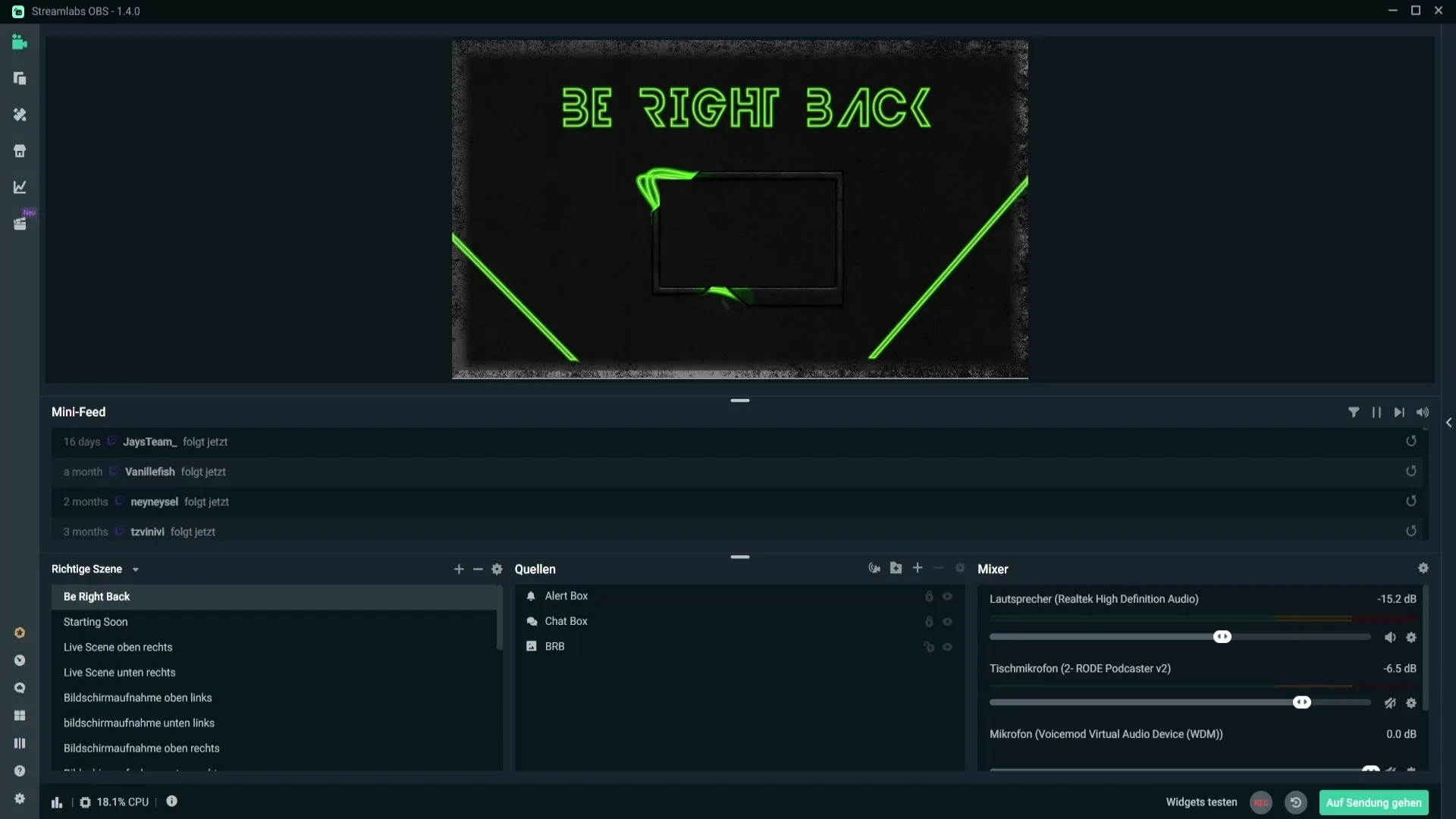
Symbol pre štúdiový režim sa nachádza dole v užívateľskom rozhraní Streamlabs. Ak naň klikneš, otvorí sa tento špeciálny režim, v ktorom môžeš robiť úpravy, bez toho aby si ich tvoji diváci okamžite uvideli.
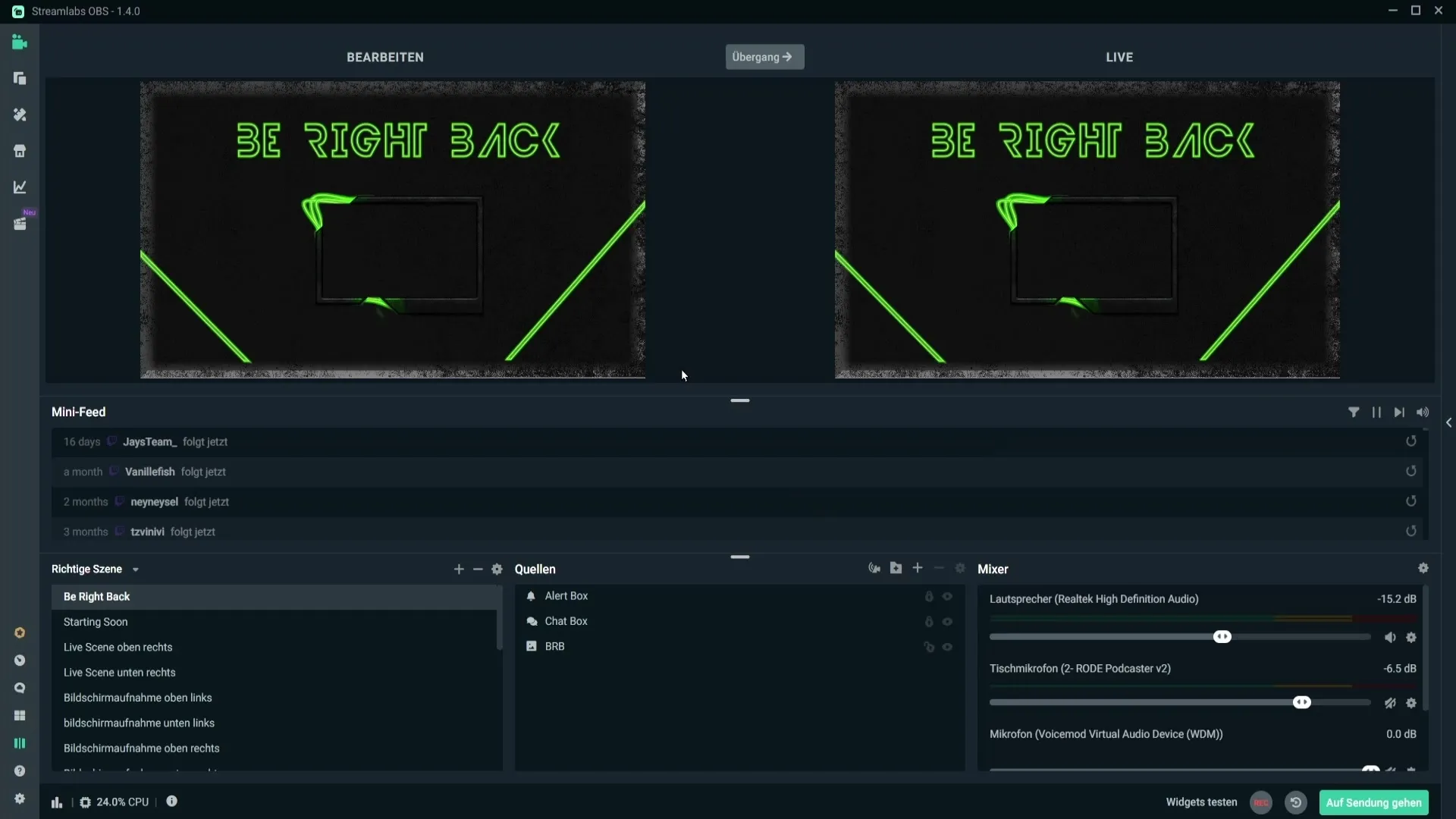
V štúdiovom režime máš pred sebou dve hlavné okná: okno editácie vľavo a živé okno vpravo. Toto rozdelenie ti umožňuje vidieť zmeny v reálnom čase počas editácie.
Napríklad môžeš posúvať obraz z webkamery alebo nastavovať veľkosť prvku. Ťahom a prispôsobením si môžeš byť istý, že všetko je optimálne usporiadané na obrazovke.
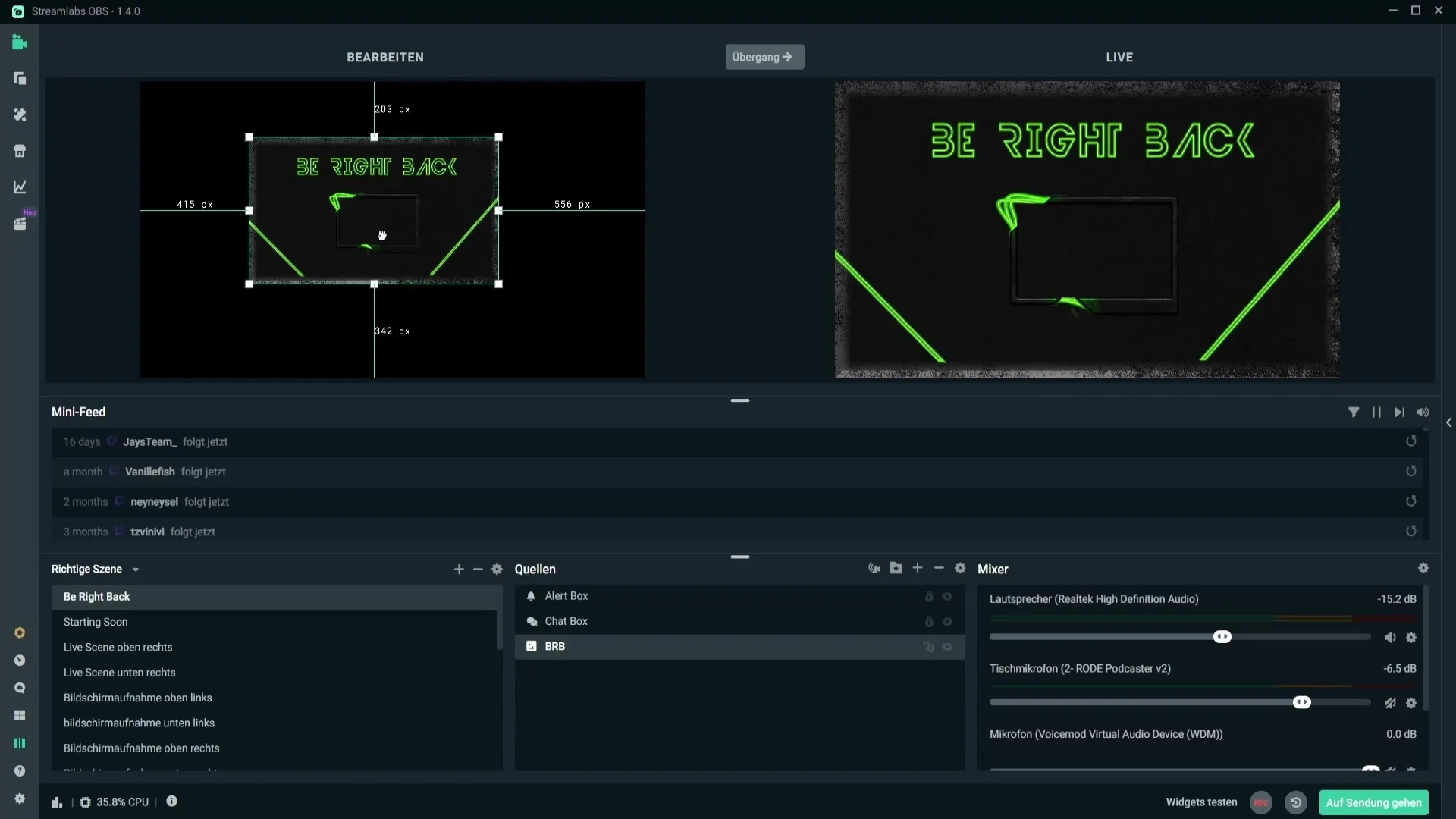
Ak si spokojný so svojimi úpravami a si pripravený prenášať zmeny živo, stačí kliknúť na tlačidlo „Prechod“ hore v editačnom okne.
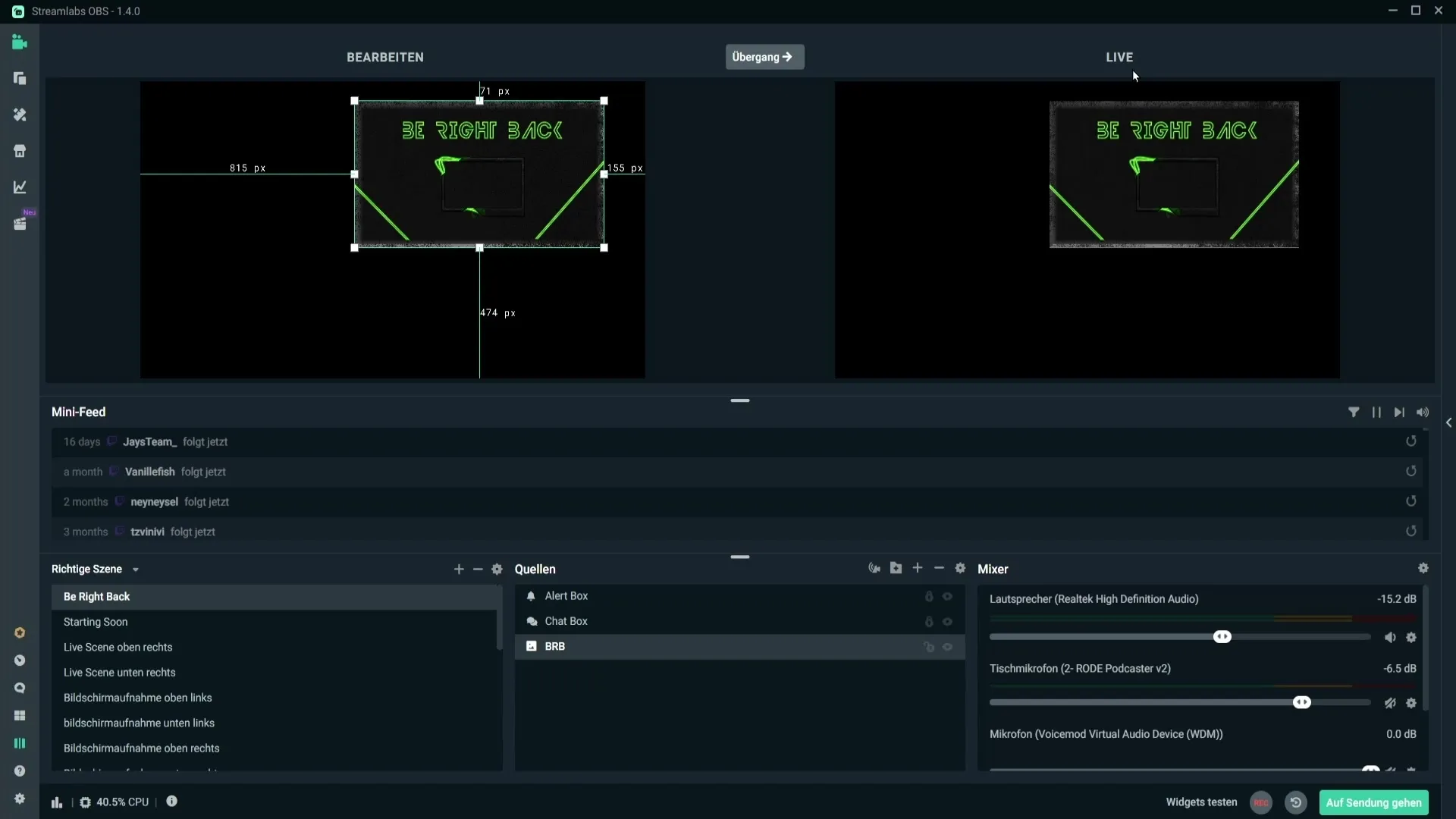
Týmto kliknutím sa tvoje zmeny okamžite integrujú do živého vysielania, takže ich diváci uvidia. Táto funkcia robí streamovanie oveľa dynamické, pretože môžeš robiť zmeny počas vysielania.
Ak si dokončil svoje úpravy a chceš sa vrátiť späť ku regulárnej náhľade, stačí kliknúť znova na symbol štúdiového režimu. Týmto spôsobom môžeš kedykoľvek prepínať medzi editáciou a náhľadom.
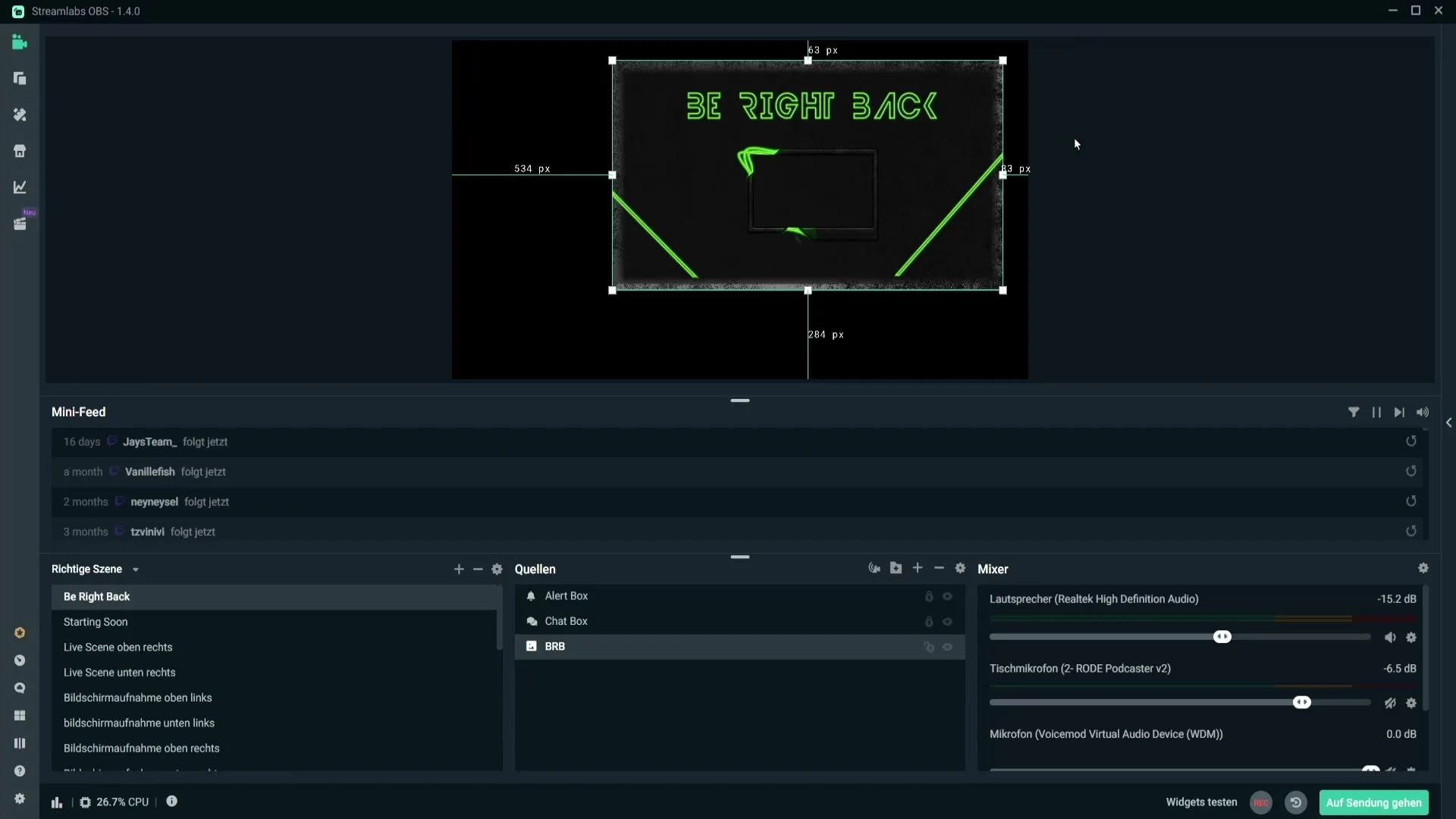
Zhrnutie
Štúdiový režim je nevyhnutný nástroj pre streamerov, ktorí chcú dynamicky upravovať svoj obsah počas živého vysielania. Len s niekoľkými klikmi môžeš optimalizovať a profesionálne vylepšiť svoje prezentácie.
Často kladené otázky
Ako aktivovať štúdiový režim v Streamlabs?Klikni na symbol pre štúdiový režim, ktorý sa nachádza dole v užívateľskom rozhraní.
Čo môžem upravovať v štúdiovom režime?Môžeš prispôsobiť obrázky, polohu webkamery a ďalšie zdroje podľa potreby.
Ako preniesť zmeny živo?Klikni na tlačidlo „Prechod“ v editačnom okne, aby sa tvoje zmeny preniesli do živého vysielania.
Môžem kedykoľvek prepínať medzi editáciou a živým náhľadom?Áno, môžeš kedykoľvek kliknúť na symbol štúdiového režimu, aby si mohol prepínať medzi zobrazeniami.


